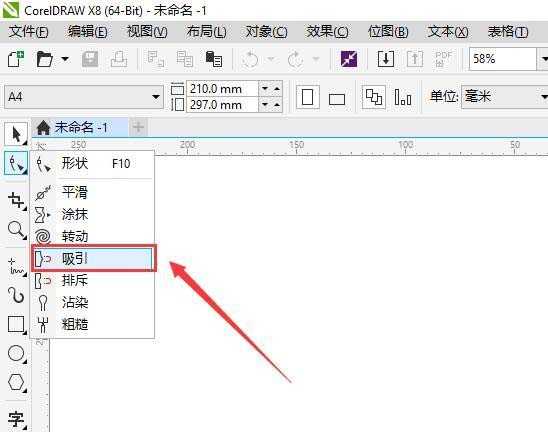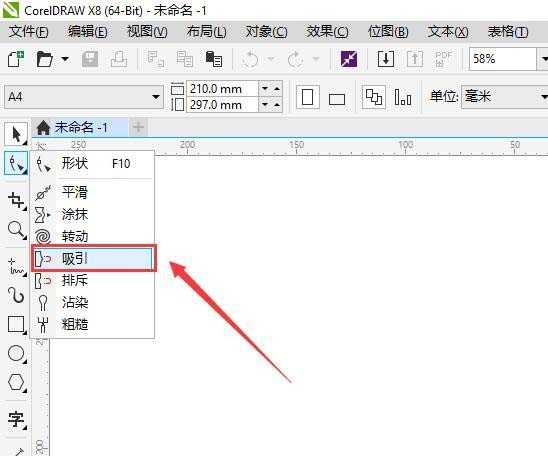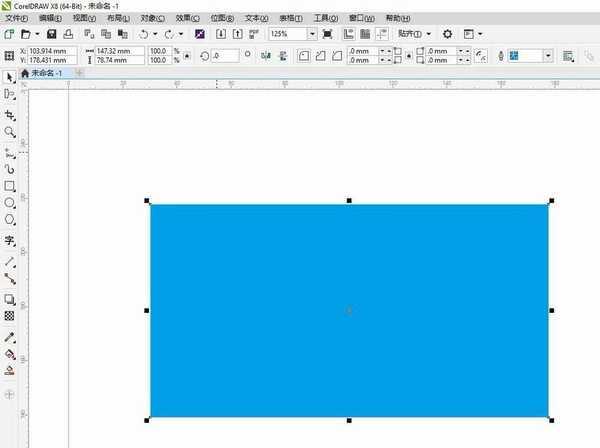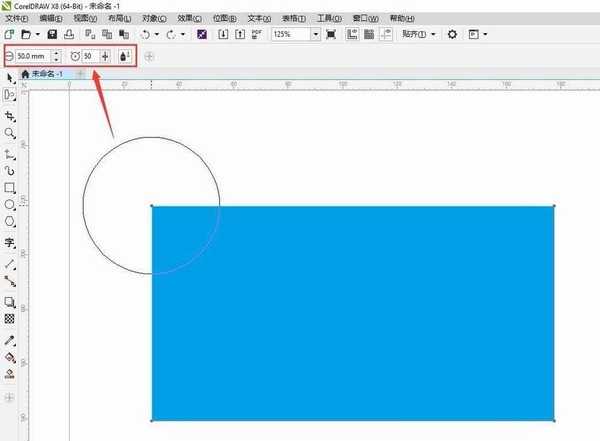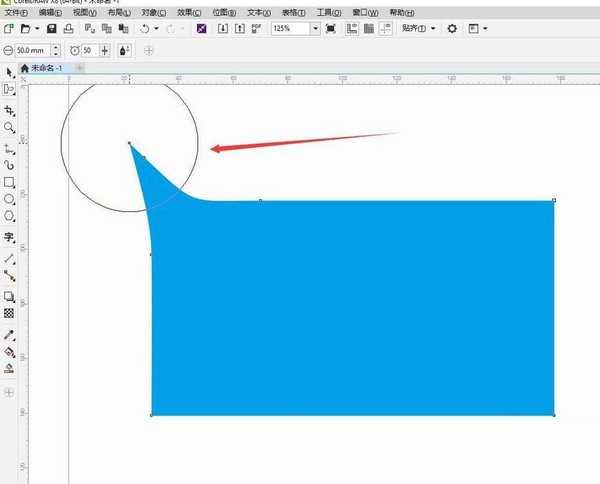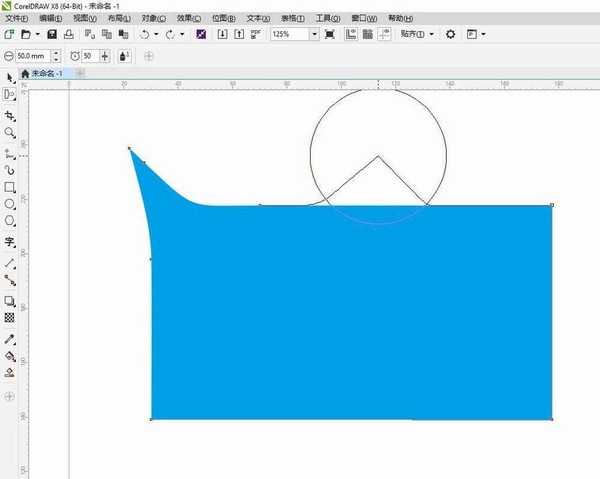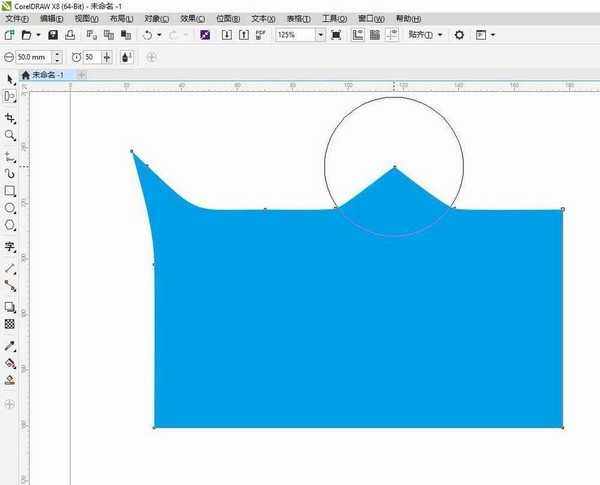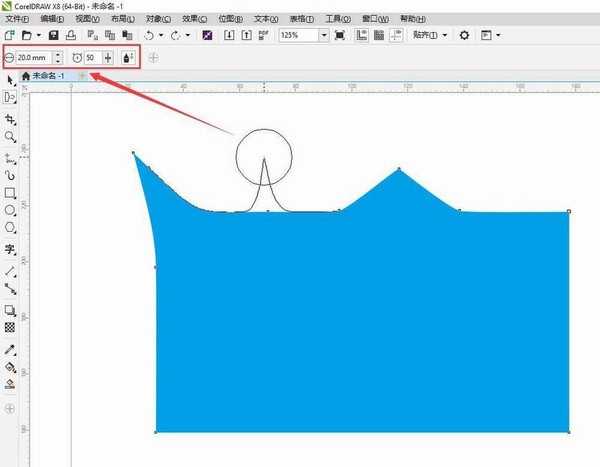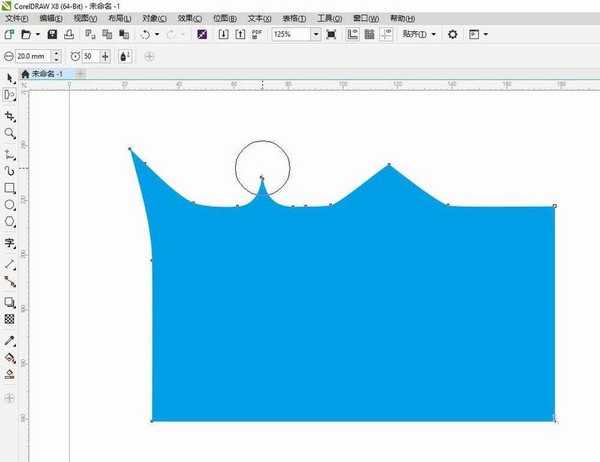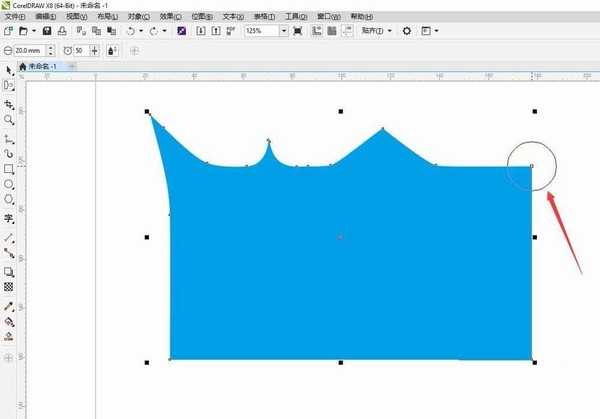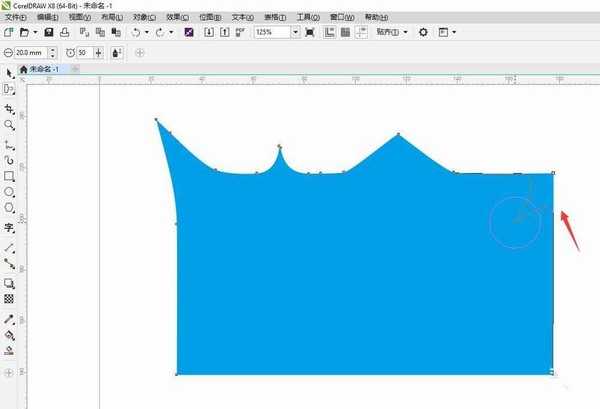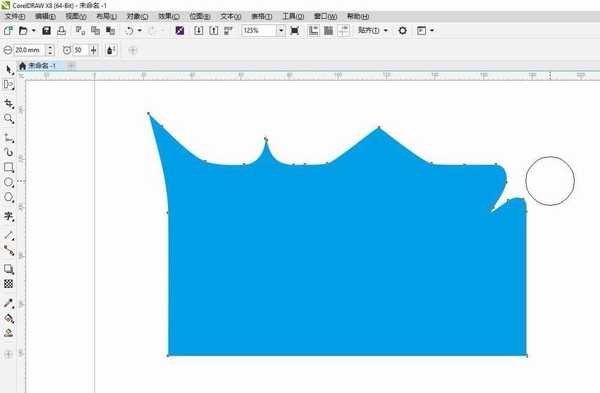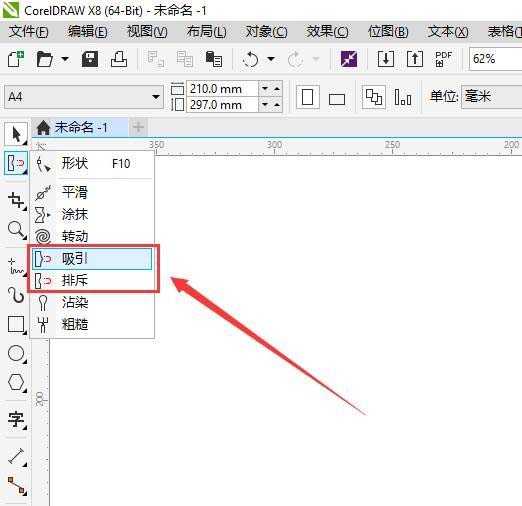杰网资源 Design By www.escxy.com
CDR绘图的时候,想要使用吸引工具处理图形,该怎么使用吸引工具呢?下面我们就来看看详细的教程。
- 软件名称:
- CorelDRAW Graphics Suite 2018 v20.0 64位 多语中文激活版(破解补丁+安装教程)
- 软件大小:
- 536.9MB
- 更新时间:
- 2018-04-03立即下载
1、首先我们来讲一下吸引工具的用法,打开cdr软件,在页面画一个钜形,选择吸引工具调整好参数,设置笔尖半径大小和应用效果的速度。
2、选中图形点击边缘向外拉动,可以看到选中的地方拉出一个形状,吸引工具就是通过将节点吸引到光标处来调整对象形状。
3、重新选择形状边缘向外拉动,不同方向拉动会出现不同的形状。大家可以多试一下。
4、这里把参数调小,再试一下,选择拉动的形状范围也随之变小。向外拉动的形状和幅度同样变小。
5、这里我们选择一个节点边缘向内拉动,可以看到边缘随光标向内吸引了,以此来调整对象形状。
6、下节我们讲讲排斥工具的用法,最后再讲实操案例。
以上就是cdr吸引工具的使用方法,希望大家喜欢,请继续关注。
相关推荐:
CDR平滑工具怎么制作圆角和平滑线?
cdr平行度量工具怎么标注图形和文字?
CDR怎么使用形状工具调整图形形状?
标签:
cdr,吸引工具
杰网资源 Design By www.escxy.com
广告合作:本站广告合作请联系QQ:858582 申请时备注:广告合作(否则不回)
免责声明:本站文章均来自网站采集或用户投稿,网站不提供任何软件下载或自行开发的软件! 如有用户或公司发现本站内容信息存在侵权行为,请邮件告知! 858582#qq.com
免责声明:本站文章均来自网站采集或用户投稿,网站不提供任何软件下载或自行开发的软件! 如有用户或公司发现本站内容信息存在侵权行为,请邮件告知! 858582#qq.com
杰网资源 Design By www.escxy.com
暂无评论...
RTX 5090要首发 性能要翻倍!三星展示GDDR7显存
三星在GTC上展示了专为下一代游戏GPU设计的GDDR7内存。
首次推出的GDDR7内存模块密度为16GB,每个模块容量为2GB。其速度预设为32 Gbps(PAM3),但也可以降至28 Gbps,以提高产量和初始阶段的整体性能和成本效益。
据三星表示,GDDR7内存的能效将提高20%,同时工作电压仅为1.1V,低于标准的1.2V。通过采用更新的封装材料和优化的电路设计,使得在高速运行时的发热量降低,GDDR7的热阻比GDDR6降低了70%。